一、下载MySQL
官方下载传送门
我安装的版本是5.7.83
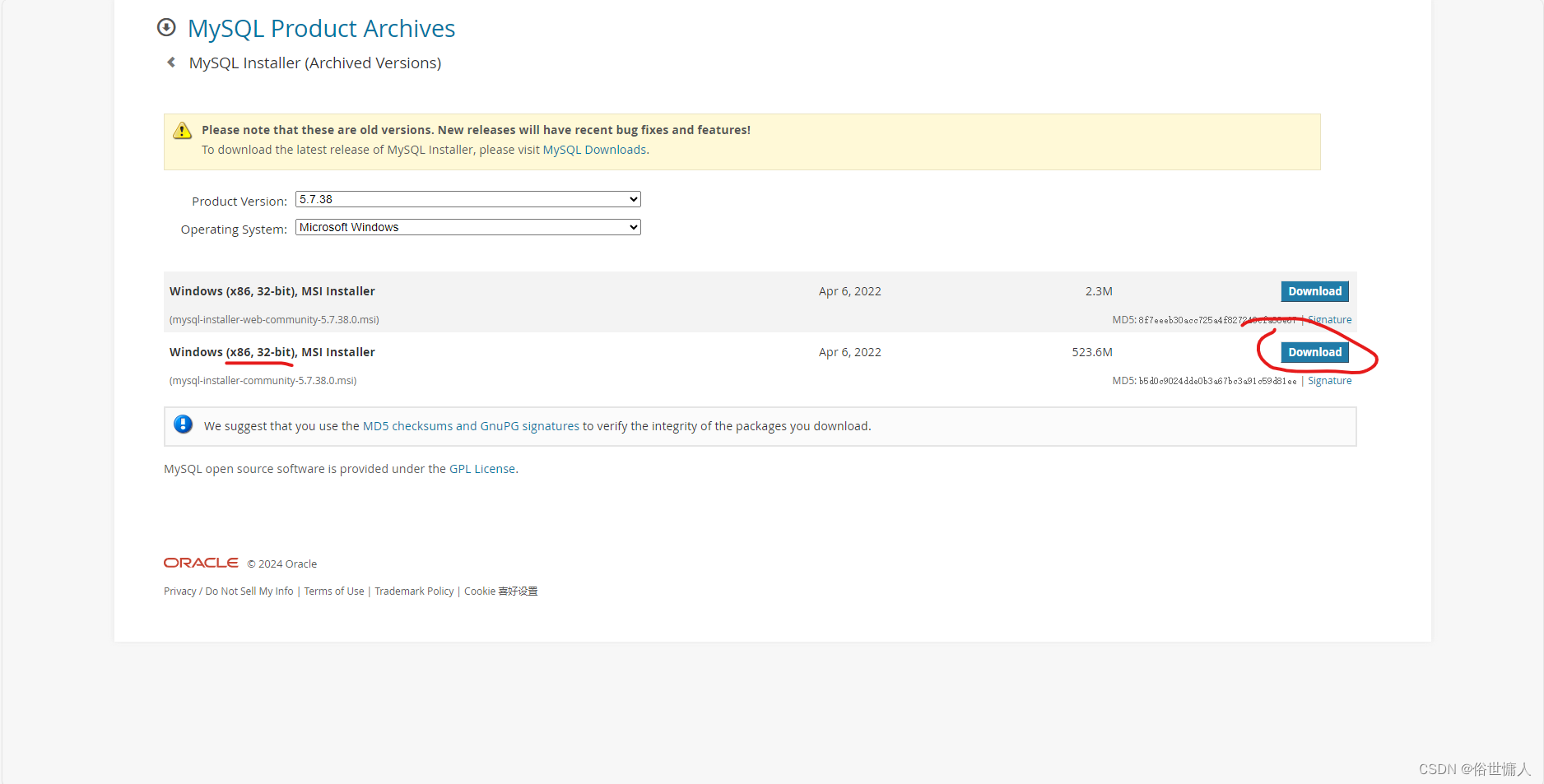
二、安装MySQL
1.双击安装包
2.选择Custom(自定义安装),然后Next>
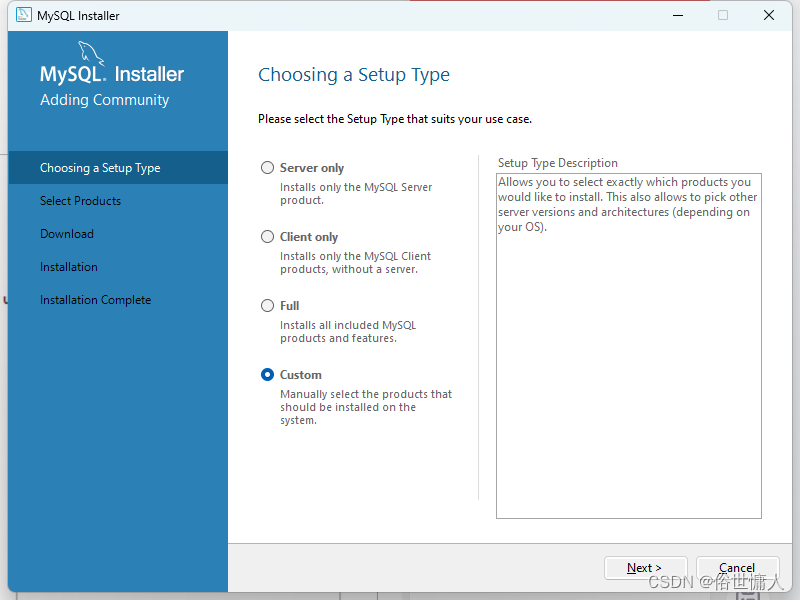
3.根据你的系统做选择,我的是64位,所选MySQL Servers 5.7.38 -x64,然后按箭头将选中的版本移到右边选中框中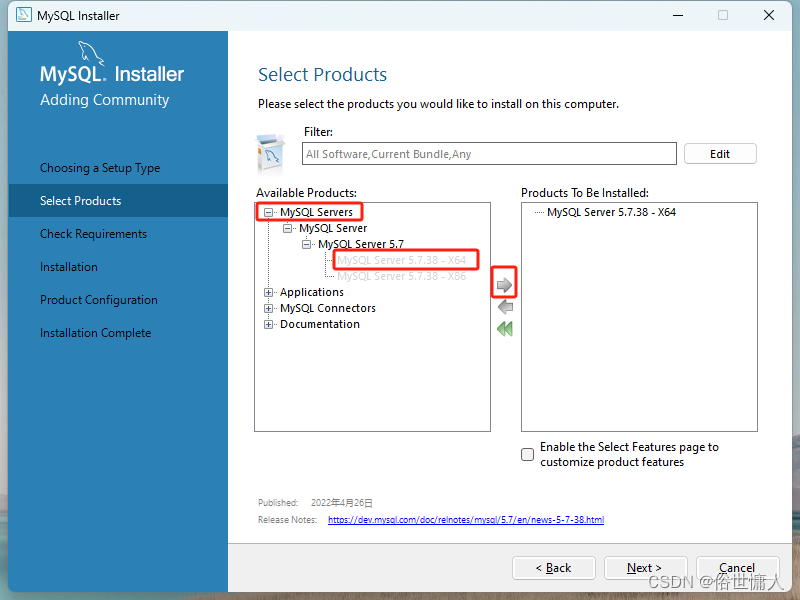
4.点击下方蓝色的Advanced Options,选择安装的地址,然后Next>
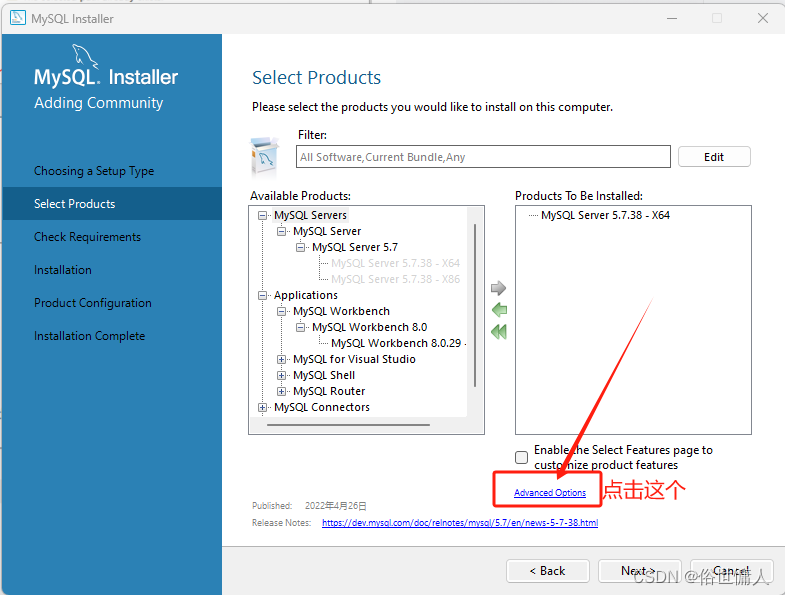
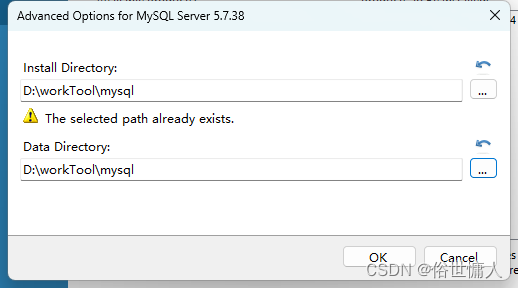
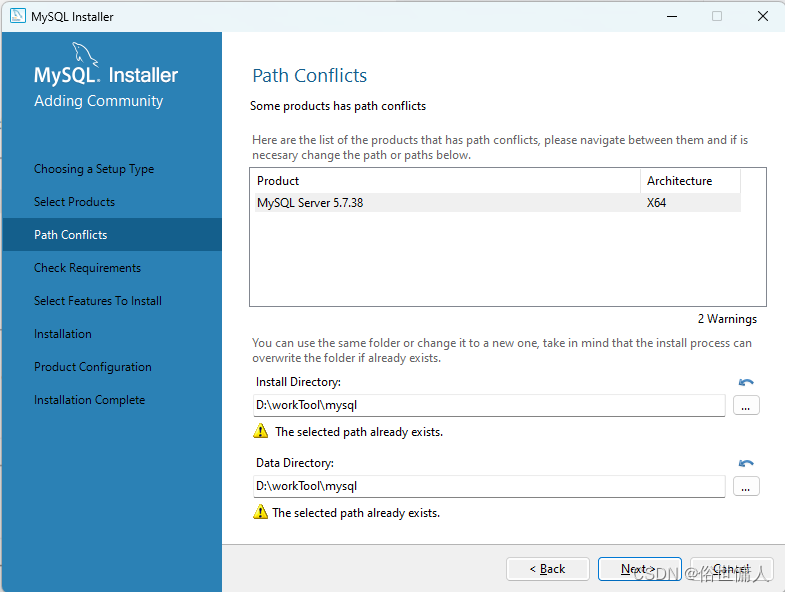
5.出现Check Requirements 说明缺少C++动态库,点击Execute按钮,下载动态库 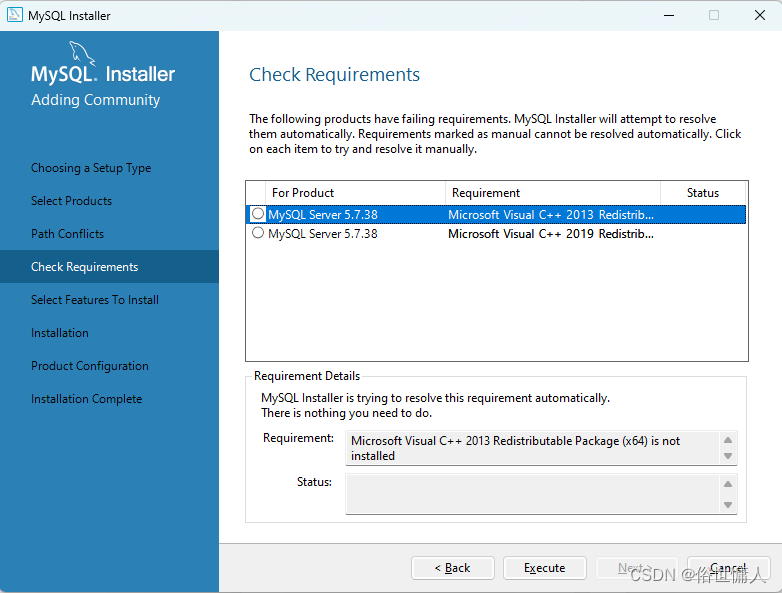
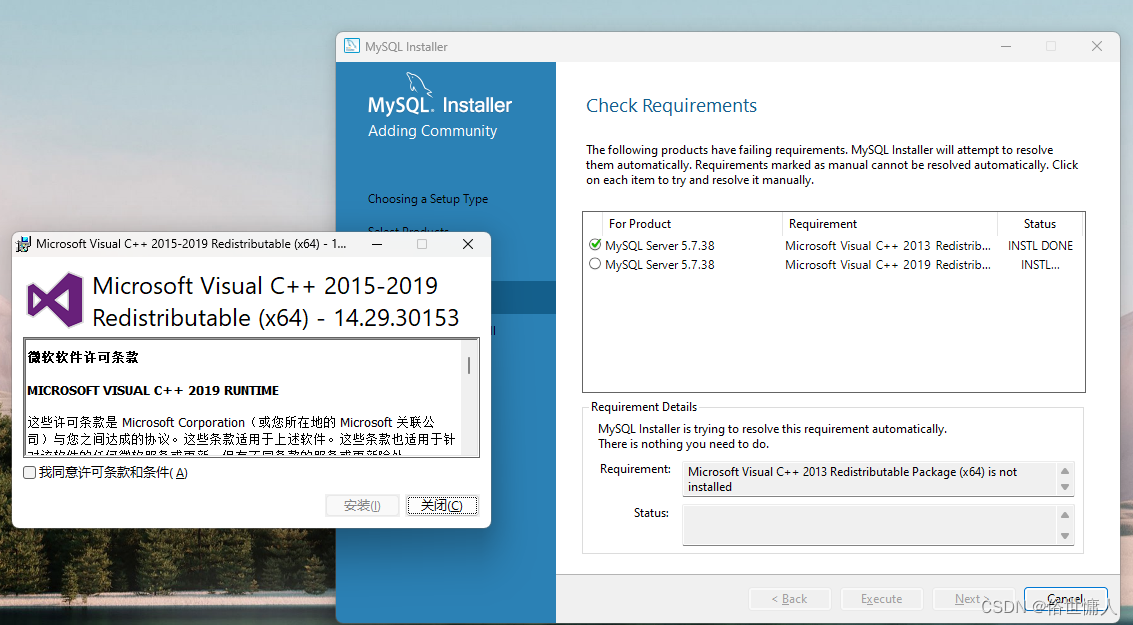
6.出现两个绿色小对勾就说明下载完成,然后Next>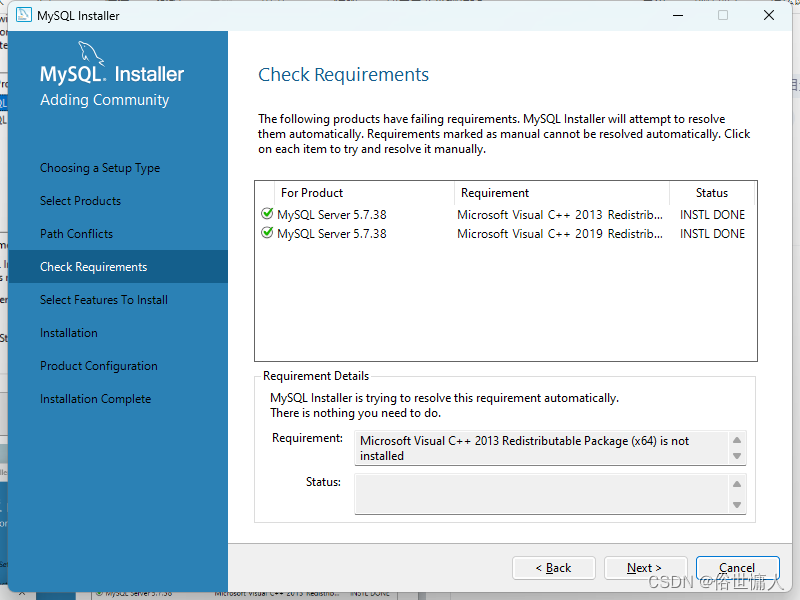
7.Next>
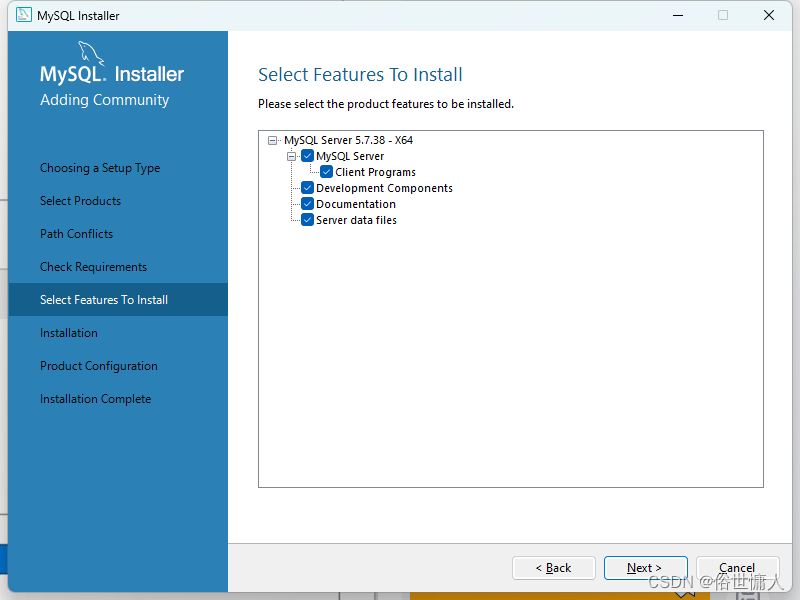
8.Execute自动下载,下载完成之后,Next>

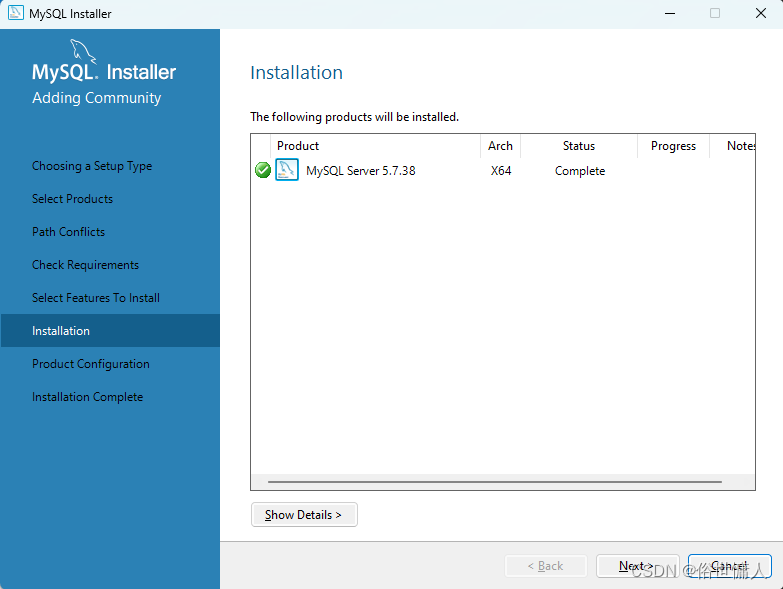
9.Next>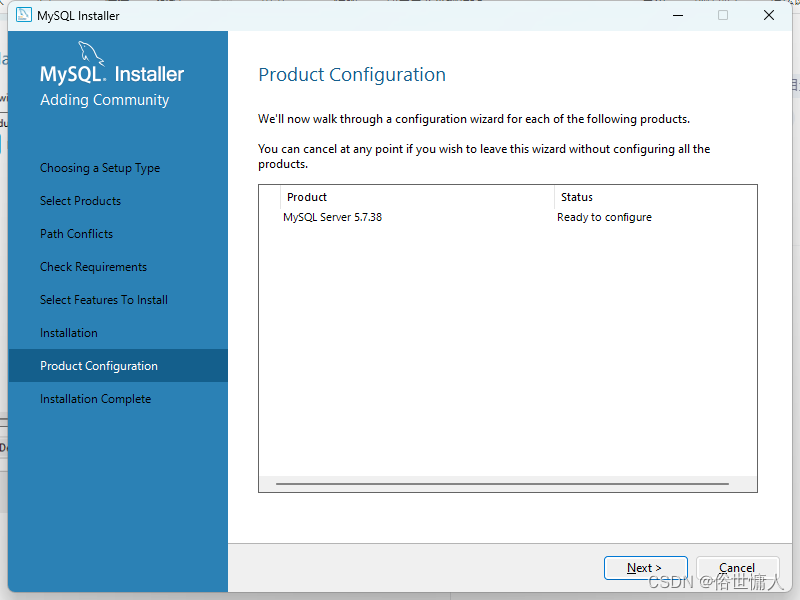
10.Next>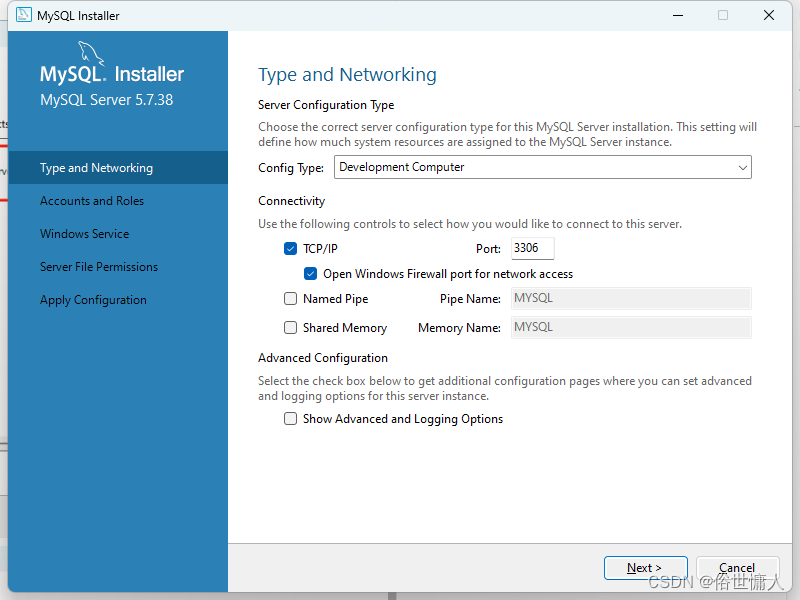
11.设置mysql的密码,简单点,能记住就行,然后Next>
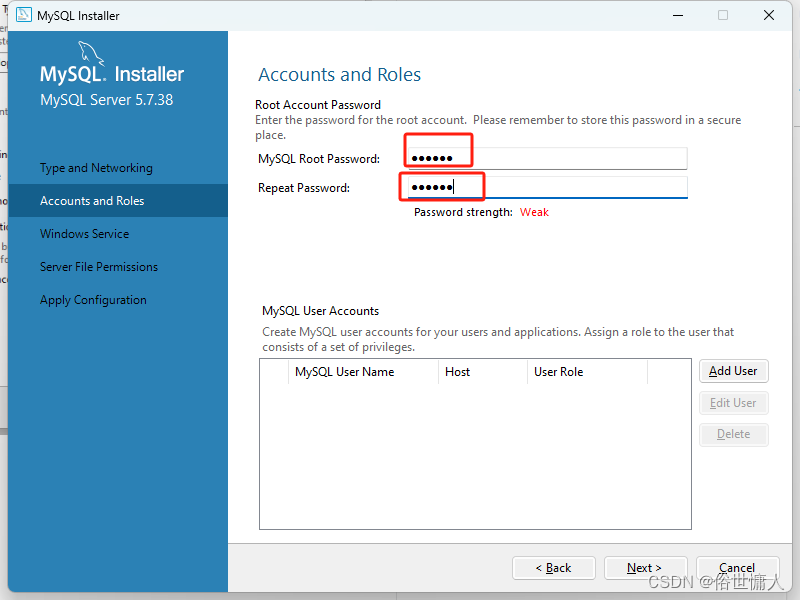
12.Next>
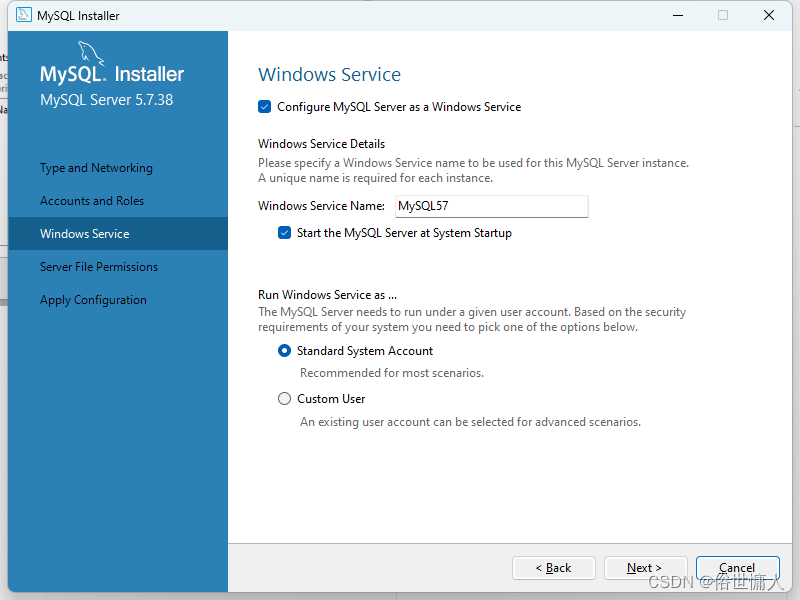
13.Next>
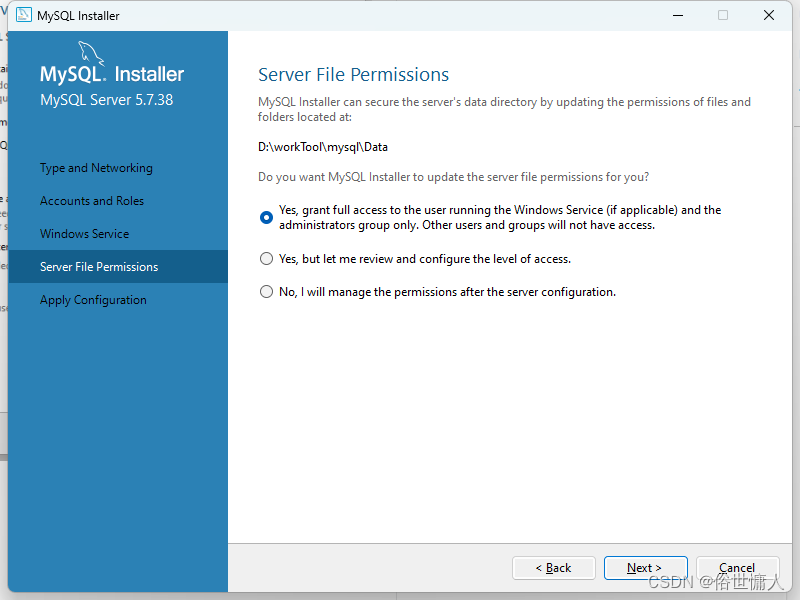
14.点击Execute下载完成之后,Finish
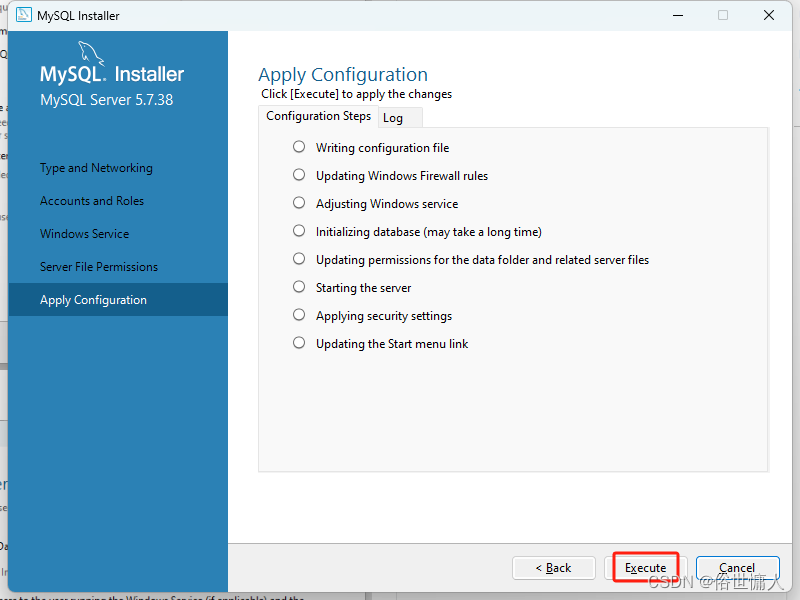
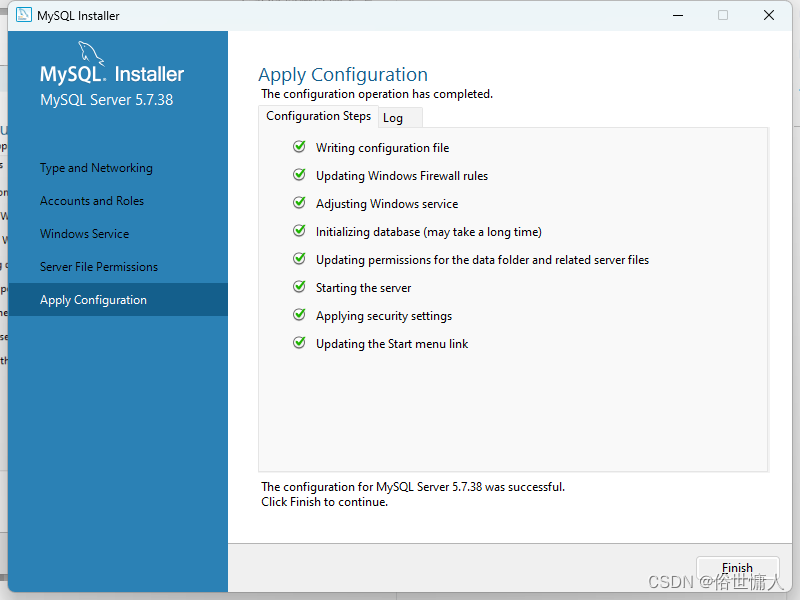
15.Next>
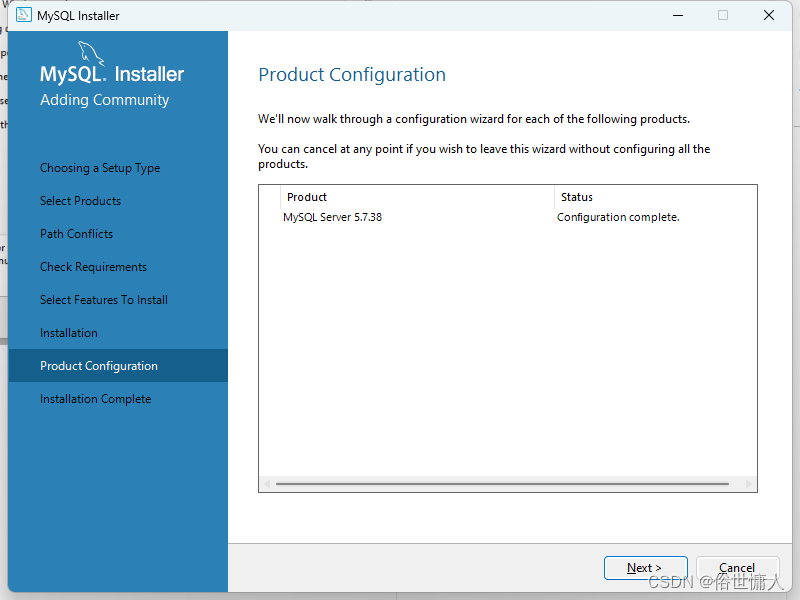
16.Finish
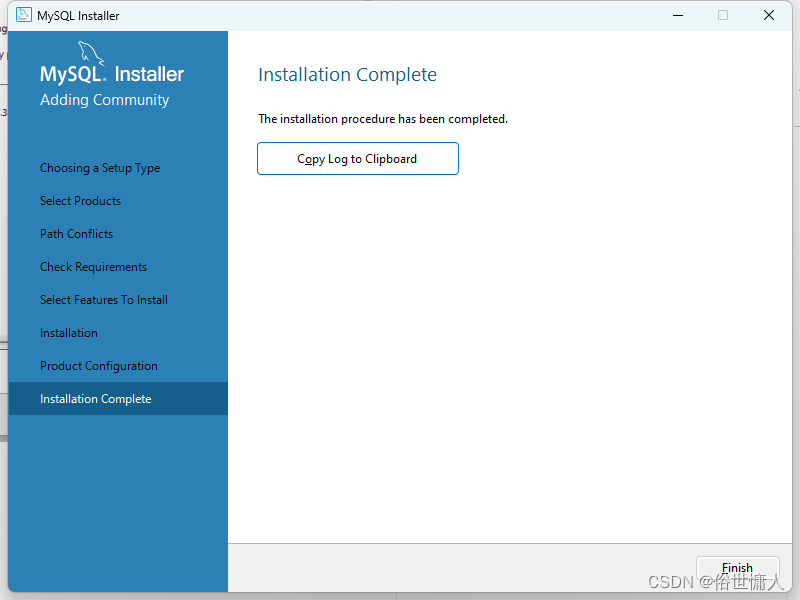
三、检查是否安装完成
1.在开始界面搜索mysql,点击红色框框匹配到的内容
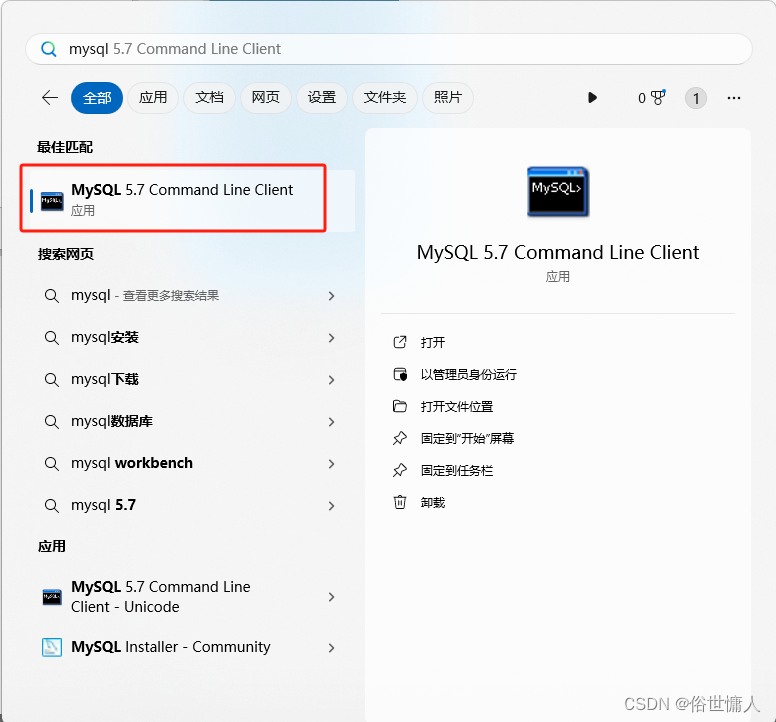
2.输入刚刚输入的密码,然后回车
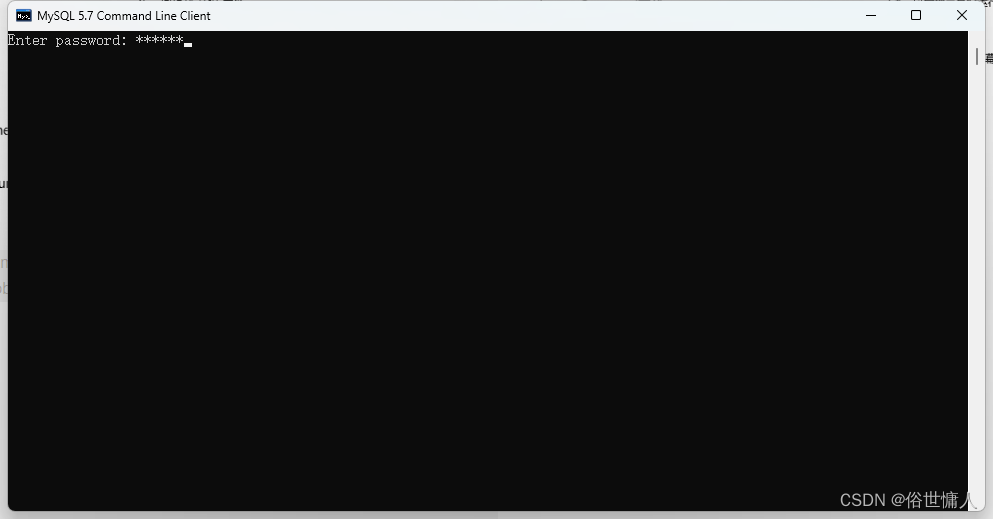
3.出现下面的页面就说明成功了
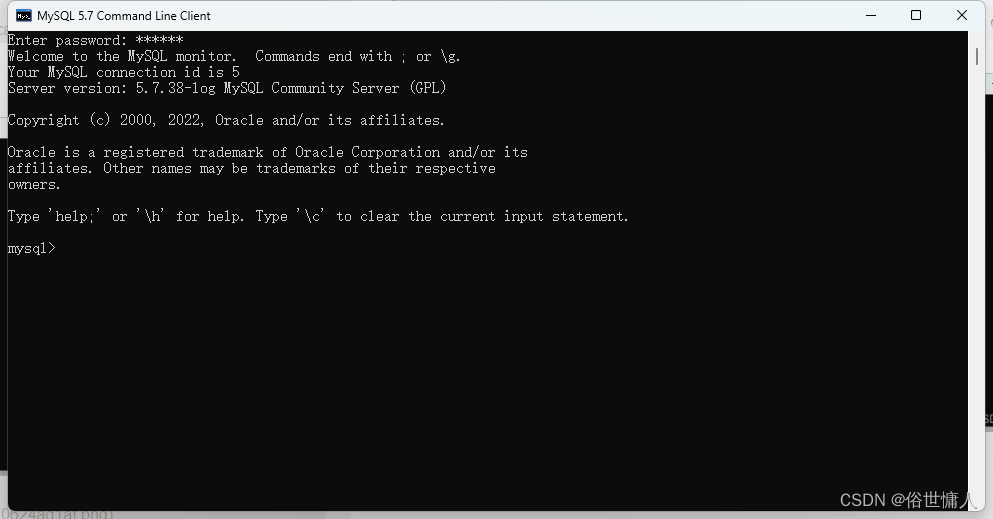
四、配置环境变量
1.找到你的mysql安装的路径
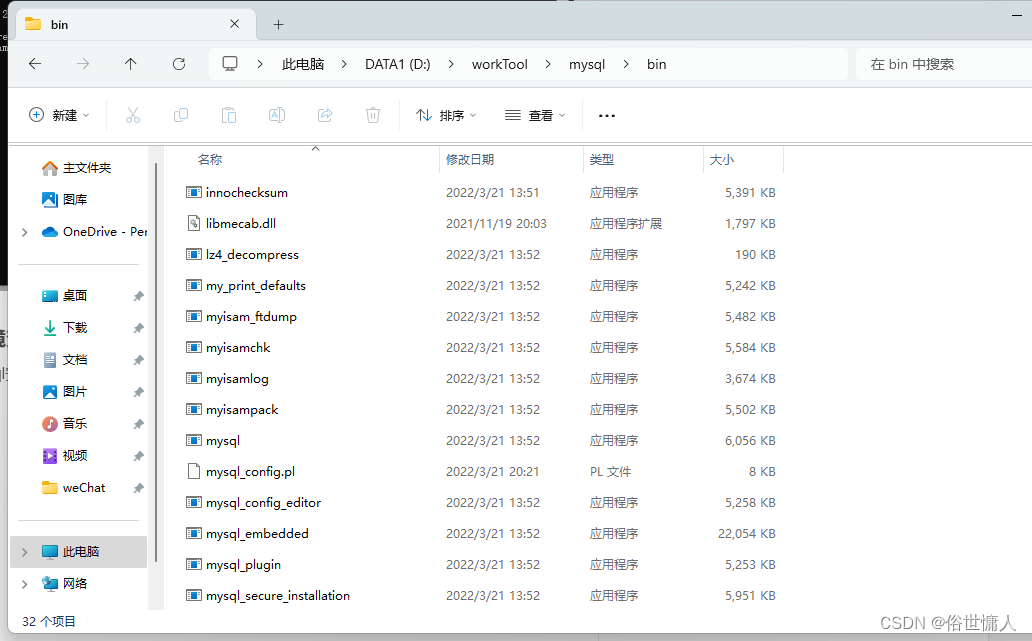
2.在桌面上或文件夹中,在“此电脑”上点击右键,选择属性
(截不了图)
3.选择高级系统设置–> 环境变量
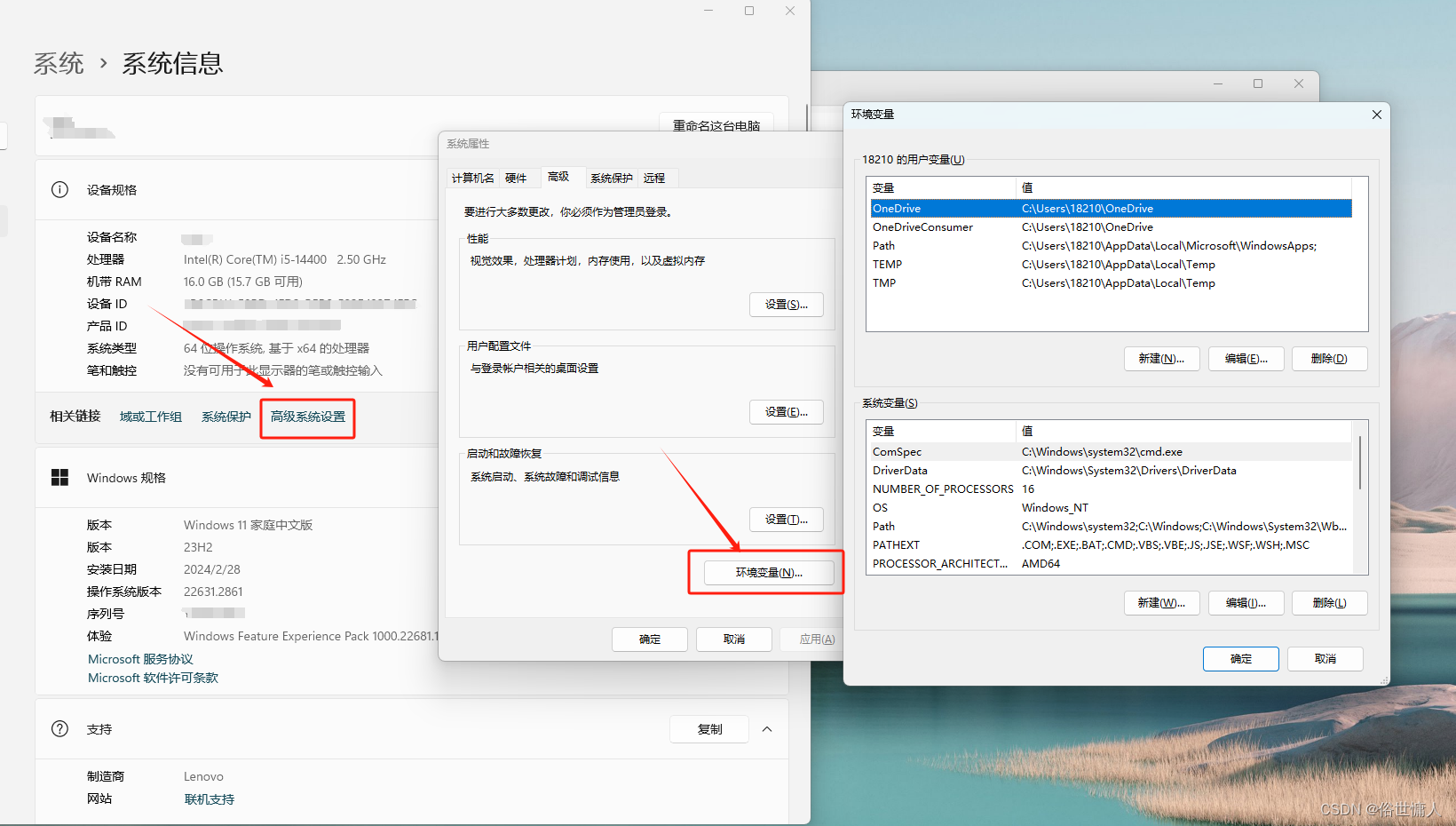
4.在“系统变量”中选择“path”,双击或者点击编辑,在“编辑环境变量”中点击 新建—>输入MySQL路径—>点击确定
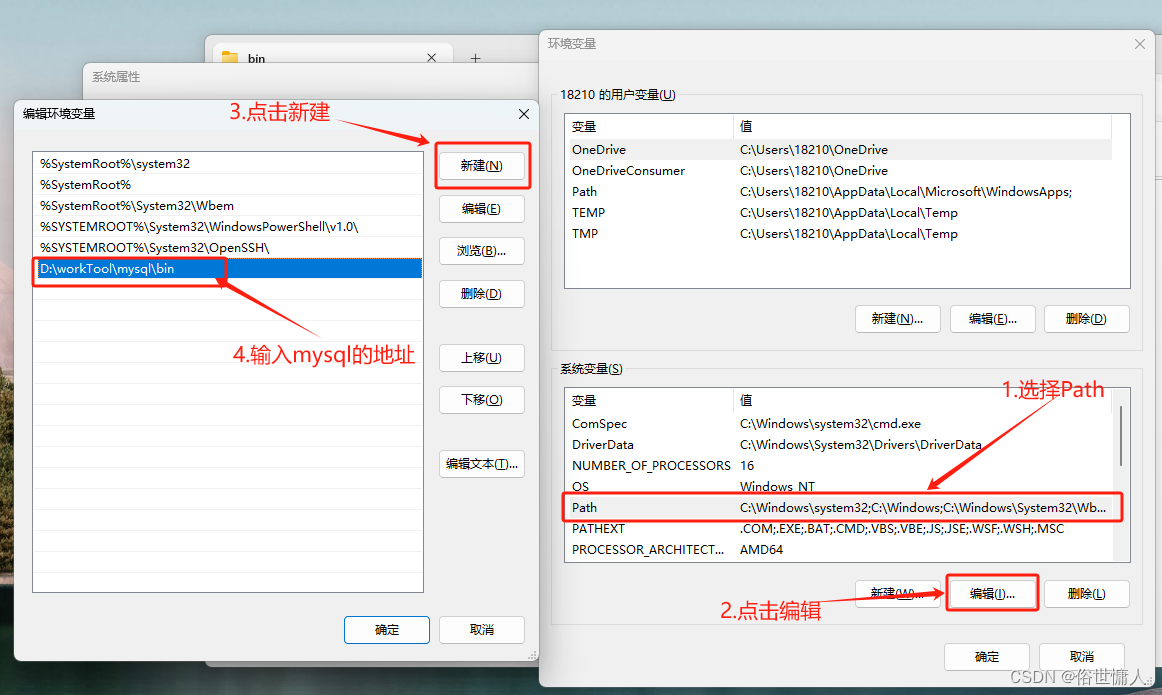
五、验证是否配置成功
1、win+R,输入cmd,回车
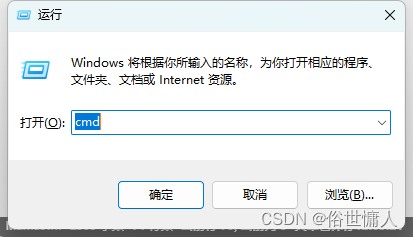
2.输入:
mysql -u root -p
回车
输入密码
再回车,出现下面这样的就说明配置成功了
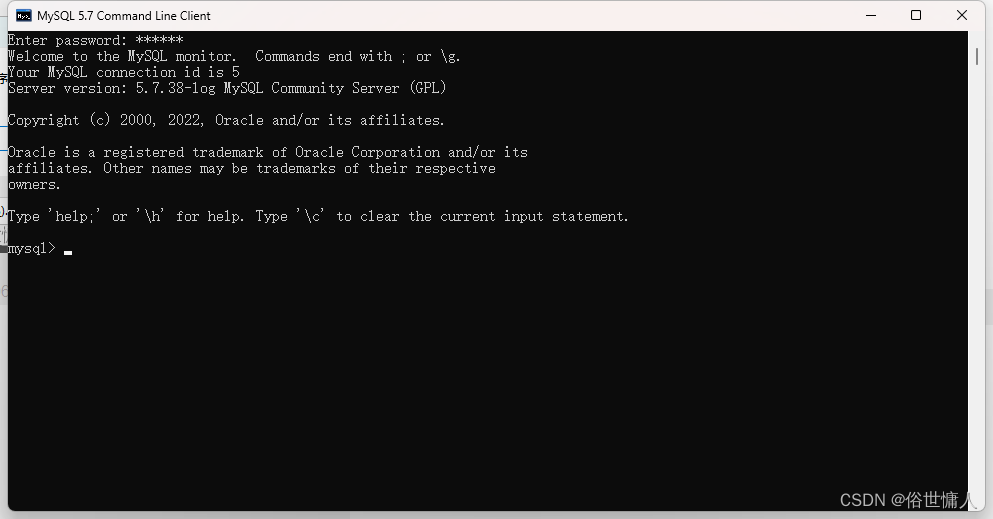








 本文详细描述了如何下载并安装MySQL5.7.83,包括自定义安装、处理缺失的C++动态库、设置安装路径和密码,以及配置环境变量的过程。最后通过命令行验证配置是否成功。
本文详细描述了如何下载并安装MySQL5.7.83,包括自定义安装、处理缺失的C++动态库、设置安装路径和密码,以及配置环境变量的过程。最后通过命令行验证配置是否成功。














 1487
1487

 被折叠的 条评论
为什么被折叠?
被折叠的 条评论
为什么被折叠?








